Attach dan Detach Layanan Neo Elastic Storage (NES) pada Debian
0 people liked this article
A. Pendahuluan
NEO Elastic Storage (NES) adalah layanan disk/storage yang dapat menunjang kebutuhan data aplikasi Anda. NES dibuat untuk melayani pelanggan dalam memenuhi kebutuhan media storage yang sangat besar. Artikel ini akan membahas tutorial Attach dan Detach NES yang sudah dilanggan.
B. Instalasi & Konfigurasi
1. Attach Neo Elastic Storage
NES saat ini hanya dapat digunakan pada layanan NEO Metal, sehingga untuk melakukan attach Anda harus memiliki layanan NEO Metal terlebih dulu. Di sini kami akan memberikan petunjuk untuk melakukan attach NES dengan menggunakan sistem operasi Linux Server Debian 9/10. Berikut langkah-langkah:
1. Untuk melakukan attach layanan Neo Elastic Storage (NES) dapat terlebih dahulu melakukan proses pemesanan melalui Portal Biznet Gio (https://portal.biznetgio.com) Anda bisa melihat panduan untuk tata cara pemesanan:
2. Install iSCSI initiator:
# sudo apt install open-iscsi -y3. Install Multipath tools:
# sudo apt install multipath-tools4. Buat iscsi static discovery data dengan perintah:
# iscsiadm -m node -p <portal-ip-1> -T <target> -o new
# iscsiadm -m node -p <portal-ip-2> -T <target> -o new
# iscsiadm -m node -T <target> -o update -n node.startup -v automatic
# iscsiadm -m node -T <target> -o update -n node.session.auth.username -v <username>
# iscsiadm -m node -T <target> -o update -n node.session.auth.password -v <password>Sebagai catatan, credential ISCSI Portal dapat dilihat pada halaman https://portal.biznetgio.com
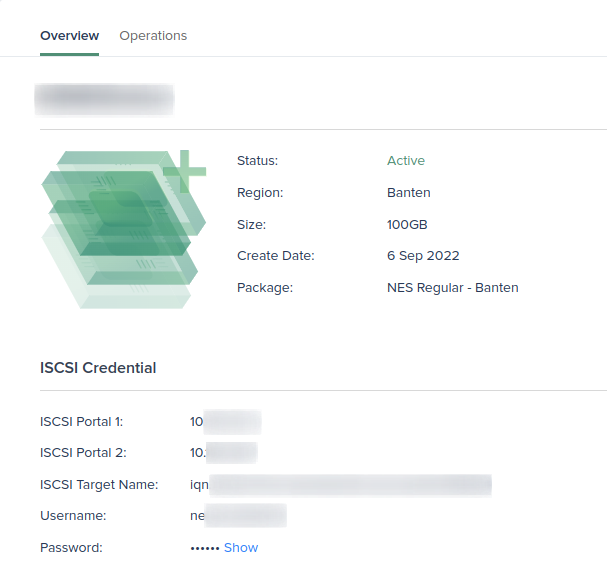
5. Setelah itu, silakan login ke target iscsi:
# iscsiadm -m node -T <iscsitarget> --login6. Kemudian silahkan periksa sesi iscsi nya:
# iscsiadm -m session
7. Langkah berikutnya yaitu konfigurasi multipath I/O, silahkan lihat informasi perangkat dengan perintah berikut:
# multipath -v3pastikan Anda melihat UUID yang sama pada dua device iscsi yang berbeda "sdb & sdc"

8. Kemudian silahkan daftar UUID tersebut dengan perintah dibawah ini, dan masukan beberapa baris berikut pada file /etc/multipath.conf
# multipath -a <uuidiscsi>devices {
device {
vendor "LIO-ORG"
product "TCMU device"
hardware_handler "1 alua"
path_grouping_policy "failover"
path_selector "queue-length 0"
failback 60
path_checker tur
prio alua
prio_args exclusive_pref_bit
fast_io_fail_tmo 25
no_path_retry queue
}
}
multipaths {
multipath {
wwid 3600140517a12e4cecec432f925e3d0db
alias mpatha
}
}
9. Kemudian silahkan dapat restart service multipathnya dengan perintah berikut:
# systemctl restart multipathd.service10. Silahkan Anda periksa device multipath dengan perintah berikut:
# lsblkAtau
# multipath -l
Saat ini kita sudah memiliki device multipath dengan nama mpath ( /dev/mapper/mpatha ). Kita bisa melakukan task apapun pada device tersebut seperti disk pada umumnya termasuk membuat partisi baru, membuat logical volume (LVM), Non LVM, membuat file sistem, mounting, dll.
/dev/mapper/mpatha adalah disk yg mempunyai redudansi dalam hal jalur komunikasi transportasi data pada NES, sehingga jika salah satu dari jalur disk mengalami kendala (/dev/sdb), maka akan secara otomatis berpindah ke jalur cadangan (/dev/sdc)
2. Contoh Cara Membuat Partisi LVM
Disarankan untuk tidak menggabungkan LVM dengan partisi root. Hal ini disebabkan karena pada tahap awal proses booting, inisialisasi jaringan dan koneksi iSCSI belum aktif sepenuhnya. Akibatnya, volume yang berbasis iSCSI tidak dapat terbaca, sehingga dapat menyebabkan kegagalan boot atau sistem tidak dapat mengakses partisi root dengan benar.
Berikut ini langkah-langkah untuk membuat partisi LVM (Logical Volume Manager):
1. Jalankan perintah fdisk -l untuk mengetahui tabel partisi pada suatu disk.
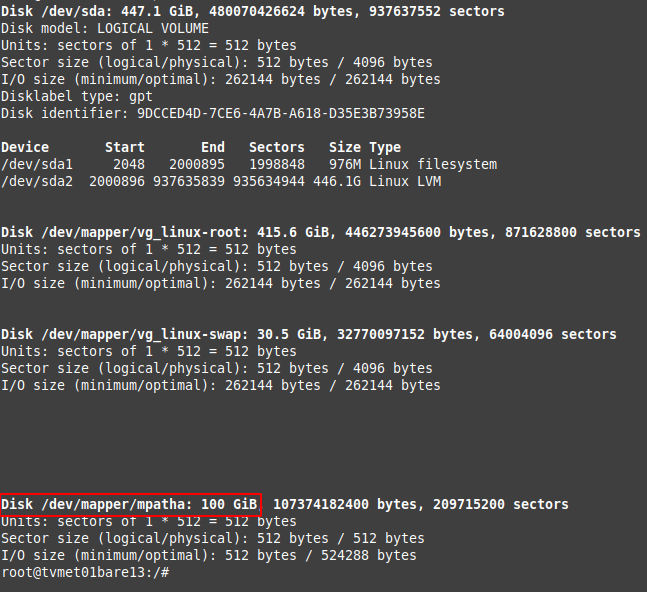
Pada gambar diatas disk yang akan kita buat LVM adalah tabel partisi /dev/mapper/mpatha dengan size 100GB
2. Kemudian dapat dilanjutkan untuk membuat physical volume (PV) pada /dev/mapper/mpatha dengan perintah berikut:
# pvcreate /dev/mapper/mpathadan jika sudah selesai bisa dilakukan pengecekan hasilnya dengan perintah berikut:
# pvs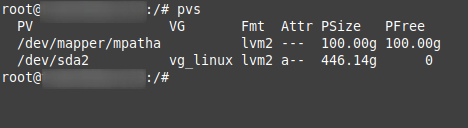
3. Kemudian buat volume group (VG), dan beri nama volume group sesuai dengan kebutuhan Anda contoh "ShareStorage" dengan perintah berikut:
# vgcreate ShareStorage /dev/mapper/mpathadan jika sudah selesai bisa dilakukan pengecekan hasilnya dengan perintah berikut:
# vgdisplay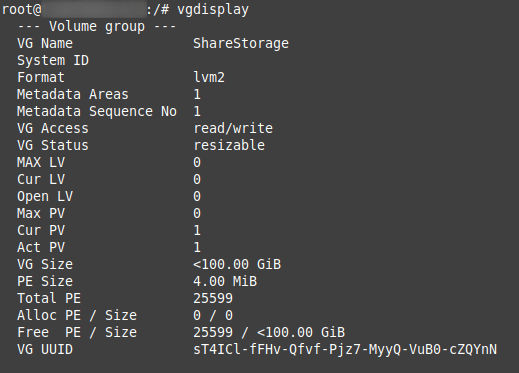
Atau
# vgs
4. Kemudian dilanjutkan membuat logical volume (LV) dari volume group sebelumnya, dan beri nama logical volume sesuai dengan kebutuhan Anda contoh "Data" dengan perintah berikut:
# lvcreate -L 100G -n Data ShareStoragedan jika sudah selesai bisa dilakukan pengecekan hasilnya dengan perintah berikut:
# lvdisplay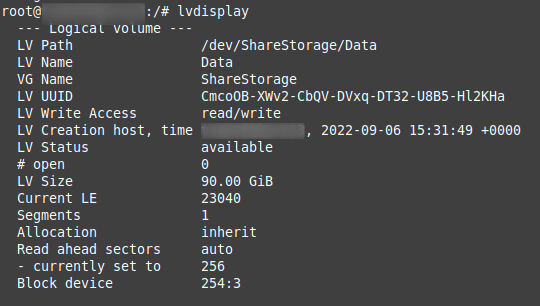
Atau
# lvs
5. Kemudian lakukan format terlebih dahulu untuk logical volume tersebut sebelum digunakan atau dimounting dengan perintah berikut:
# mkfs.ext4 -L Data /dev/ShareStorage/Data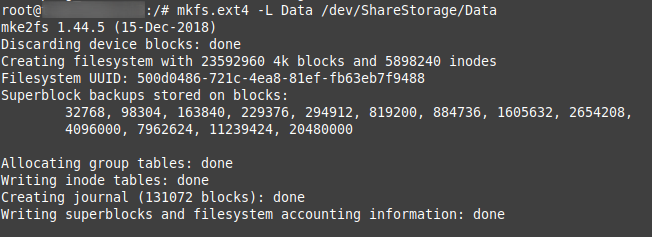
6. Kemudian bisa dilanjutkan dengan proses mounting disk tersebut ke direktori Anda, contoh dimounting ke direktori /SharingData
# mkdir /SharingData
# mount /dev/ShareStorage/Data /SharingData/
# df -h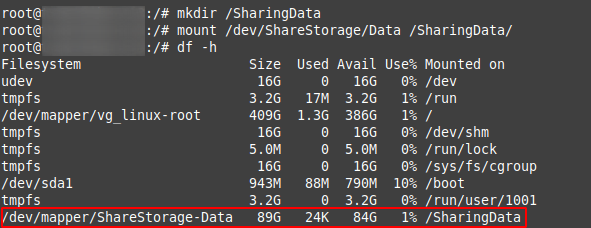
Persistent Mountpoint
Pada VM dengan sistem operasi Linux, apabila volume Anda ingin dapat dimounting secara otomatis ketika VM mengalami booting, maka Anda harus menambahkan konfigurasi pada /etc/fstab. Jika tidak VM/Server yang Anda gunakan tidak bisa diakses.
Nah untuk menambahkannya, Anda harus mengetahui terlebih dahulu UUID yang digunakan pada masing-masing partisi disk. Anda bisa menggunakan perintah “blkid” (tanpa tanda petik) seperti berikut ini:
# blkid
Selanjutnya buka file /etc/fstab dan tambahkan baris berikut agar volume yang sudah dimounting sebelumnya tetap ada dan tidak melakukan mounting ulang volume tersebut:
# nano /etc/fstab# UUID=500d0486-721c-4ea8-81ef-fb63eb7f9488 /SharingData ext4 default,nofail 0 0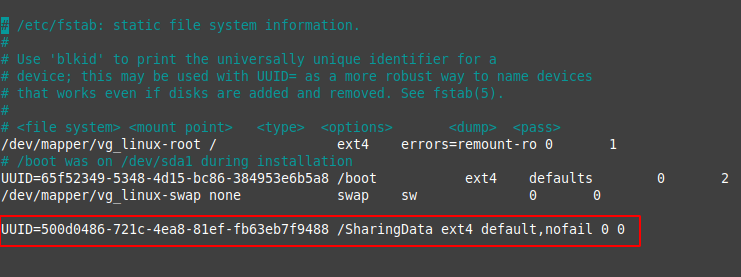
3. Detach Neo Elastic Storage
Untuk melakukan detach Neo Elastic Storage dari layanan Neo Metal Anda silahkan dapat mengikutiiadengan perintah berikut:
Unmount iscsi filesystem dari direktori Anda
# umount /SharingDataLogout dari iscsi target
# iscsiadm -m node -T <iscsitarget> --logoutKemudian cek session iscsi
# iscsiadm -m session
C. Penutup
Dengan mengikuti langkah-langkah yang dijelaskan di atas, Anda dapat melakukan proses attach dan detach layanan NEO Elastic Storage (NES) dengan mudah pada layanan NEO Metal berbasis Debian. Panduan ini mencakup instalasi dan konfigurasi iSCSI, pengaturan multipath untuk redundansi jalur, pembuatan partisi baik LVM maupun non-LVM, hingga proses unmount dan penghapusan konfigurasi secara aman.
Semoga artikel ini dapat membantu Anda. Temukan bantuan lainnya melalui Knowledge Base Biznet Gio. Jika Anda masih memiliki kendala silakan hubungi Support Biznet GIO melalui email support@biznetgio.com atau live chat maupun WA ke website www.biznetgio.com dan bisa juga melalui telepon ke nomor (021) 5714567.
Popular Articles
-
Cara Install & Konfigurasi Monitoring Cacti Serta Mengetahui Fungsi Fitur Pada Cacti
10 people say this guide was helpful
-
Cara Mengaktifkan Telnet pada Windows 7, 8 dan 10
4 people say this guide was helpful
-
Install dan Konfigurasi Samba Server pada Ubuntu
3 people say this guide was helpful
-
Jenis-Jenis Software Virtualisasi untuk Membuat Virtual Machine
6 people say this guide was helpful